利用硬盘哨兵的重新初始化磁盘表面(低级格式化)修复硬盘坏道 【可消除弱扇区 / 非物理坏道修复逻辑坏道】用硬盘哨兵(Hard Disk Sentinel) 修复硬盘弱扇区
注意仅能修复逻辑坏道 无法修复物理坏道
Hard Disk Sentinel 是一款非常好的磁盘工具,最近在使用过程中,提示一个机械硬盘出现了弱扇区,看来磁盘出现了问题,下面介绍一下用该工具如何修复弱扇区。
官网下载地址:https://www.hdsentinel.com/
如图,发现16个弱扇区: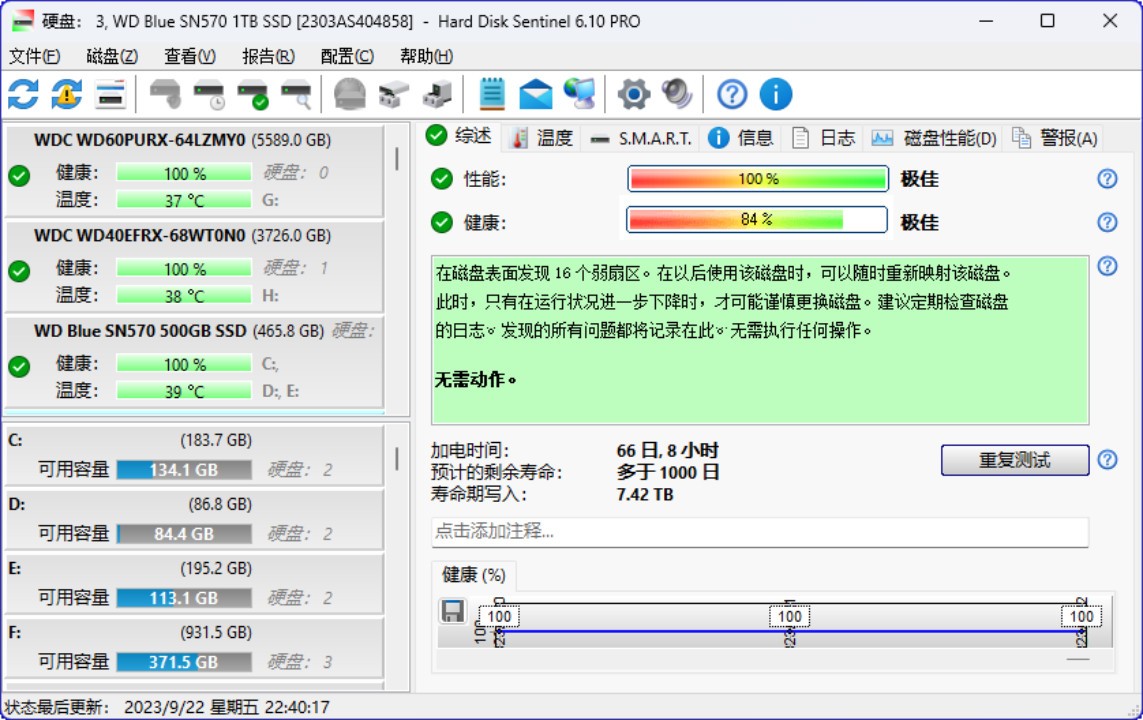
注意:请确保你的数据都有备份,修复过程会将该硬盘全部低级格式化
先来看看 硬盘哨兵的重新初始化磁盘表面功能 俗称: 低级格式化
用指定的初始化方案覆盖磁盘表面,以恢复扇区到默认(空白)状态,并回写扇区内容,来检查扇区的可访问性和一致性。强制分析任何坏扇区,检查隐藏的问题并通过重新分配坏扇区来修复它们(这就是驱动器再生)。
测试之后能够更好的利用扇区,备用区用作替换任何有问题的扇区。
测试是非常密集和耗时的测试,尤其是如果级别值设置的较高(覆盖周期数)。
其它应用程序通常错误的将其称为低级格式化。
测试全部区块的传输时间,会展现出磁盘表面上速度较低的区域。这些区域以较暗的关联颜色显示。
下面我来介绍如何修复这些弱扇区:
1、点击 “磁盘“ → ”表面测试”
2、这里选中你要修复的硬盘,千万不要弄错了;然后在测试类型项里选择:重新初始化磁盘表面
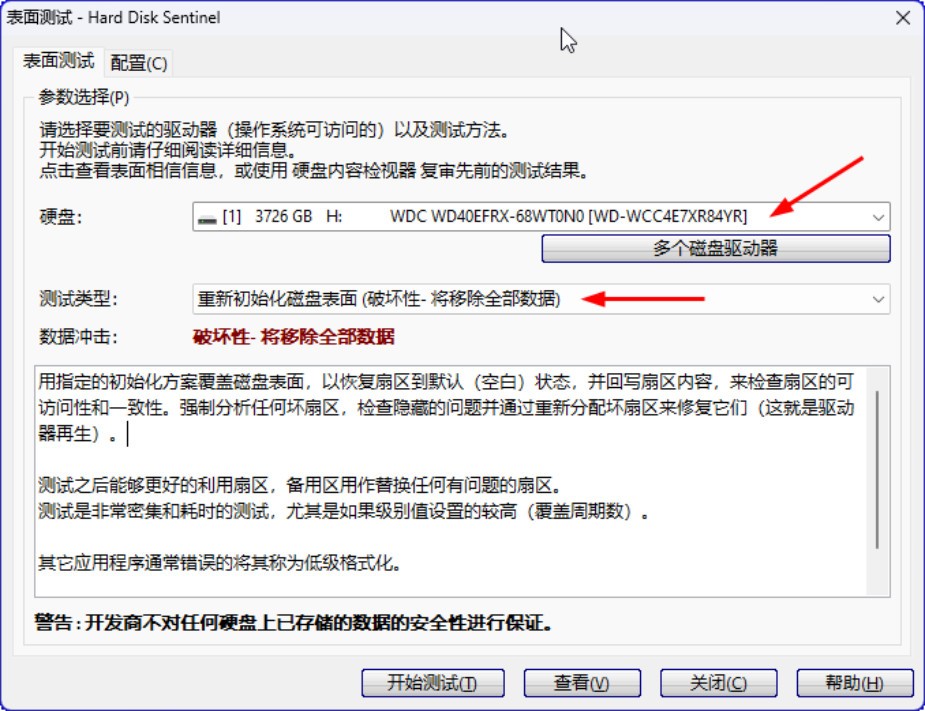
都选好后,点击 “开始测试” 的按钮。
3、出现2次警告,请您再次确认。
4、漫长的修复过程开始了,以一块 4TB 的机械硬盘为例,大概需要 25-30 个小时左右;过程中切记不要断电或者退出,否则从头再来,浪费时间。建议找一个空闲的电脑进行操作。
5、修复完之后,可以看到磁盘的健康度又到了 100%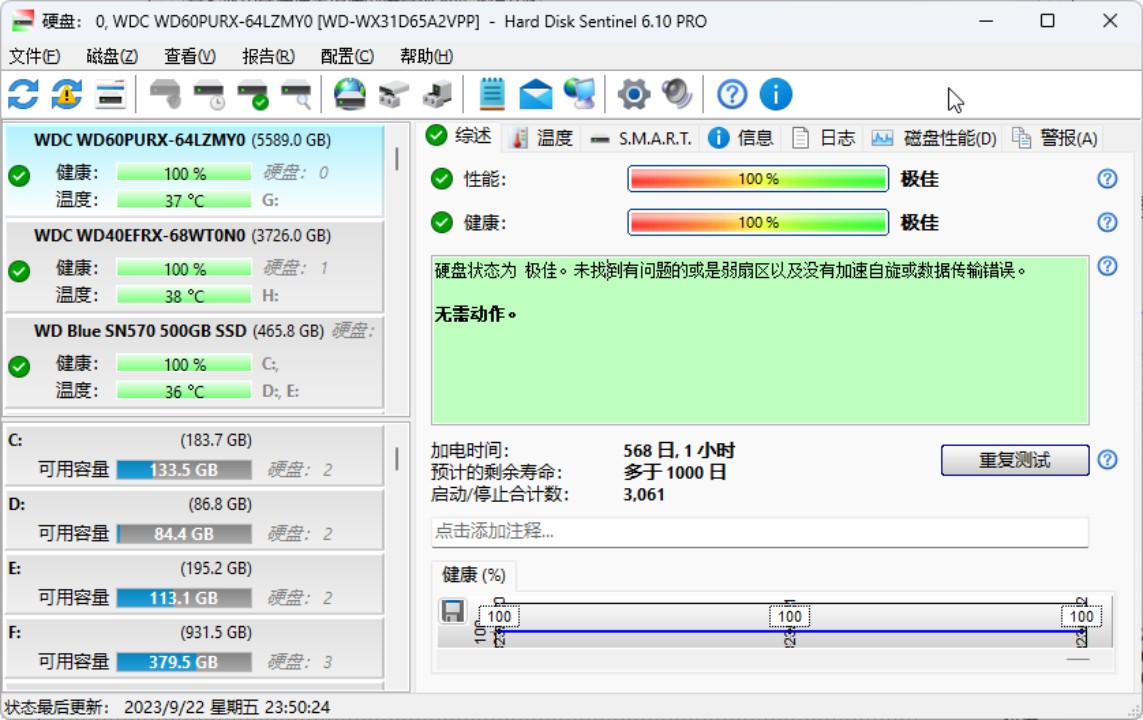
6、最后说明,修复完毕之后,您可以继续正常使用该硬盘,不过要随时观察健康度,要是再次出现弱扇区或者其它的问题,说明该磁盘体质真的有问题了,不建议再次使用,本来数据就是最重要的,所以重要的资料一定要及时备份,切记。
